요즘은 Sony Walkman, iPod Shuffle 등 많은 종류의 mp3 플레이어가 있습니다. 노래를 가져오기만 하면 어디서든 음악을 들을 수 있습니다. 휴대 전화의 저장 공간 및 배터리 소모의 제한을 두려워하지 않고 이동을 즐기기 위해 사람들은 Spotify에서 일반 MP3 플레이어로 노래를 전송하기를 원할 것입니다. 그러나 DRM 보호로 인해 Spotify 음악 노래를 Spotify가 아닌 다른 장치 또는 미디어 플레이어로 전송하지 못했습니다. 따라서 도움을 줄 타사 프로그램이 필요합니다.

Part 1.TuneFab Spotify 음악 변환기 - Spotify 음악을 MP3로 변환
Spotify Music에 자유롭고 전문적으로 자유롭게 참여하고 싶습니까? TuneFab Spotify 음악 변환기 당신에게 좋은 선택이 될 것입니다. Spotify 음악 또는 재생 목록에서 DRM을 쉽게 제거하고 DRM 없는 MP3 형식으로 변환 빠른 속도로. TuneFab Spotify 음악 변환기는 Spotify 음악의 100% 원본 품질을 유지할 수 있으므로 출력 품질에 대해 걱정할 필요가 없습니다.
TuneFab Spotify 음악 변환기의 기능
* Spotify 음악에 추가 된 DRM 암호화 극복
* Spotify 노래를 MP3, FLAC, AAC, WAV 등과 같은 일반 형식으로 변환합니다.
* 변환 된 Spotify 노래의 ID3 태그 및 메타 데이터 저장
* 사용자가 오디오 매개 변수를 사용자 정의 할 수 있습니다.
2 부. Spotify 음악을 일반 MP3 플레이어로 전송하는 방법
이제 이 부분에서 TuneFab Spotify 음악 변환기를 사용하여 Spotify 음악을 일반 MP3 플레이어로 성공적으로 전송하는 단계를 따르십시오.
1 단계. TuneFab Spotify 음악 변환기 다운로드 및 설치
"무료로 사용해보기" 버튼을 클릭하면 설치 패키지를 받을 수 있습니다. 그런 다음 설치 소개에 따라 실행하십시오.

2 단계. TuneFab Spotify 음악 변환기 등록 (선택 사항)
"지금 구매"를 클릭하면 이메일에서 등록 코드를 받게 되며 결제가 완료됩니다. 그런 다음 공백에 등록 코드를 입력합니다. 완료되면 제한 없이 이 소프트웨어를 사용할 수 있습니다.
참고 : TuneFab Spotify Music Converter의 무료 평가판을 사용하면 3분 동안만 노래를 변환할 수 있습니다. 변환하려는 Spotify 노래가 3분 이상인 경우 전체 노래를 변환하려면 정식 버전을 구입해야 합니다.
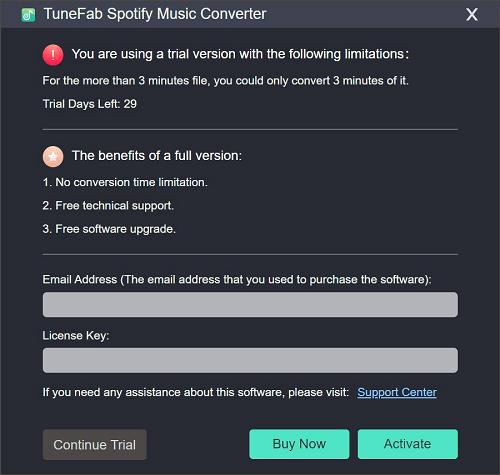
3 단계. 이 소프트웨어에 Spotify 노래 추가
도구 모음에서 "파일 추가" 버튼을 클릭하면 새 인터페이스가 표시됩니다. 그런 다음 Spotify 프로그램에서 노래, 재생 목록, 앨범, 트랙 등을 드래그하십시오. 또는 Spotify로 이동하여 변환하려는 노래를 찾고 가로 점 XNUMX개를 클릭하고 노래 링크를 복사합니다. 그런 다음 TuneFab Spotify 음악 변환기의 검색 표시줄에 붙여넣습니다. 마지막으로 "추가"를 클릭하십시오.

4 단계. 당신이 변환하고 싶은 노래를 선택하십시오
각 노래를 개별적으로 선택하거나 한 번에 모두 선택할 수 있습니다. 목록을 다시 한 번 확인한 후 "추가"를 다시 클릭하십시오.

5 단계. 출력 형식 선택
"옵션"> "고급"으로 이동하면 선택할 수 있는 4가지 오디오 형식이 있습니다. 각각 -MP3, M4A, WAV, FLAC입니다. Spotify Music을 일반 MP3 플레이어로 전송할 것이므로 MP3를 출력 형식으로 선택할 수 있습니다. 또한 변환하기 전에 샘플 속도와 비트 전송률을 자유롭게 변경할 수 있습니다.

6 단계. 출력 폴더 변경
"옵션" 버튼을 클릭한 다음 "일반" 섹션으로 이동하면 기본 출력 폴더가 표시됩니다. 변경하려면 "선택..."을 클릭하고 변환된 Spotify 노래를 저장할 출력 폴더를 선택하십시오.

7 단계. Spotify 음악을 MP3 / M4A / WAV / FLAC로 변환하십시오
결국 위의 설정 후 "변환" 아이콘을 클릭하면 TuneFab Spotify 음악 변환기가 몇 분 안에 Spotify 노래를 변환하기 시작합니다.
변환할 노래가 많으면 잠시만 기다려 주십시오. 변환이 완료되면 "기록"을 클릭하여 변환된 결과를 확인하여 누락되었거나 변환하는 것을 잊어버린 Spotify 노래가 있는지 확인할 수 있습니다.

8 단계. 일반적인 MP3 플레이어로 Spotify 음악 전송
위의 모든 단계를 완료하면 DRM이 없는 Apple Music 노래를 얻을 수 있습니다. 이제 USB 케이블을 통해 간단히 일반 MP3 플레이어로 전송할 수 있습니다.
감사합니다. TuneFab Spotify 음악 변환기, 사용자는 이제 노래를 전송하거나 Spotify에서 일반 MP3 플레이어와 같은 다른 장치로 다운로드하여 깨지기 쉬운 휴대폰, 데이터 초과 및 휴대폰 배터리 소모에 대해 걱정하지 않고 오프라인으로들을 수 있습니다. TuneFab Spotify 음악 변환기는 Spotify 음악 노래가 많은 제한을 제거하는 데 도움이 되는 좋은 일을 하며 Spotify 음악을 자유롭고 쉽게 전문적으로 즐길 수 있는 좋은 선택이 되어야 합니다.












